De functie Zoek mijn apparaat in- of uitschakelen in Windows 10: - Naarmate de apparaten slimmer en slanker worden, is de kans groter dat ze gestolen of verloren worden ook hoog. Kom op, wie heeft er geen betere telefoonoptie in de gaten? Nou, je hoeft je echter geen zorgen te maken. Met vensters heeft bijna alles een oplossing die helemaal is ingepakt. U kunt uw verloren apparaat altijd terugvinden door een nieuwe functie in Windows 10 te gebruiken. U moet inschakelen Vind mijn apparaate functie om van deze dienst gebruik te kunnen maken. In dit artikel wordt ervan uitgegaan dat u de nieuwste bijgewerkte versie van Windows hebt, namelijk Windows 10. Ook moeten al uw apparaten zijn geregistreerd met het Microsoft-account. De Bing Maps worden door Microsoft gebruikt om deze service aan haar gebruikers uit te breiden. Lees verder om te leren hoe u uw apparaten kunt beveiligen met een gratis service van Microsoft.
STAP 1
- Klik op het menu Start en navigeer naar Instellingen app uit de lijst met opties. Nu wanneer de Instellingen app wordt geopend, zoek het pictogram met de naam Update en beveiliging en klik erop om naar de volgende stap te gaan.
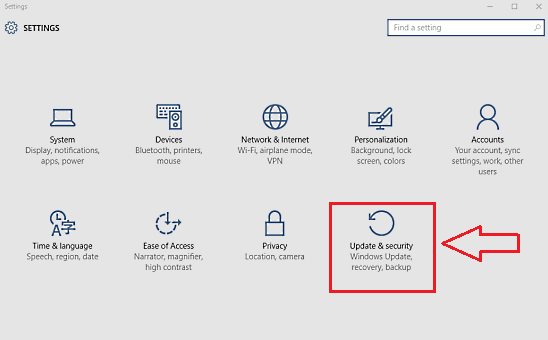
STAP 2
- Vanuit het linkerdeelvenster van de UPDATE EN VEILIGHEID venster dat wordt geopend, klikt u op de optie met de naam Vind mijn apparaat, wat eigenlijk de zesde optie van boven is. In het rechterdeelvenster ziet u een knop met het label Verandering. Als u erop klikt, krijgt u een schakelknop te zien met het bijschrift: Sla de locatie van mijn apparaat regelmatig op. Zet het AAN om de Vind mijn apparaat voorzien zijn van.
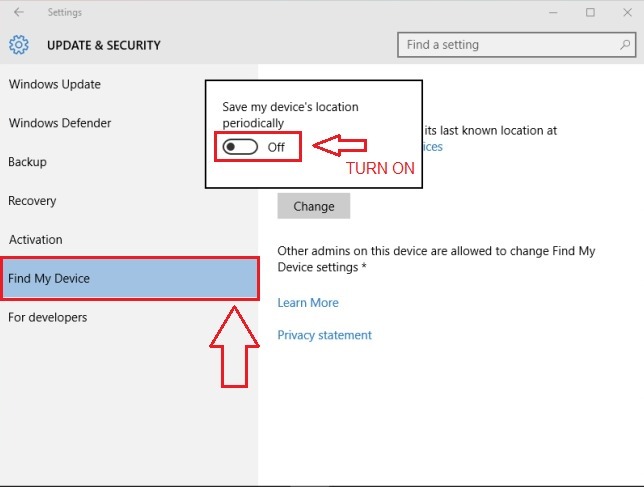
STAP 3
- Om nu te controleren of alles op zijn plaats zit, moet u inloggen op uw Microsoft-account. Inloggen, Klik hier.
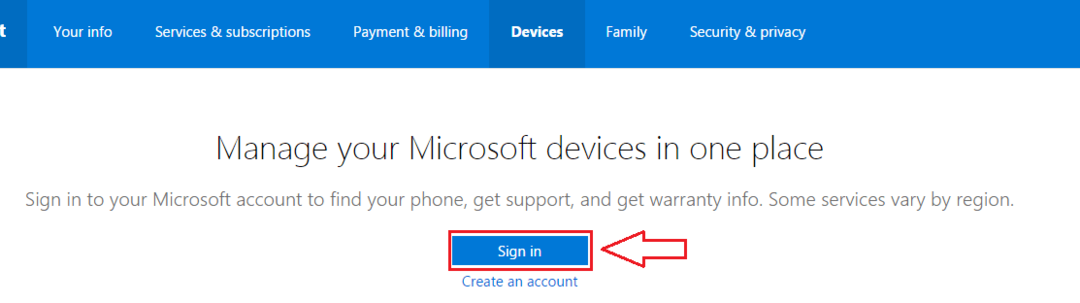
STAP 4
- Meld u aan met de inloggegevens van uw Microsoft-account, waarmee uw te vinden apparaat is geregistreerd bij Microsoft.
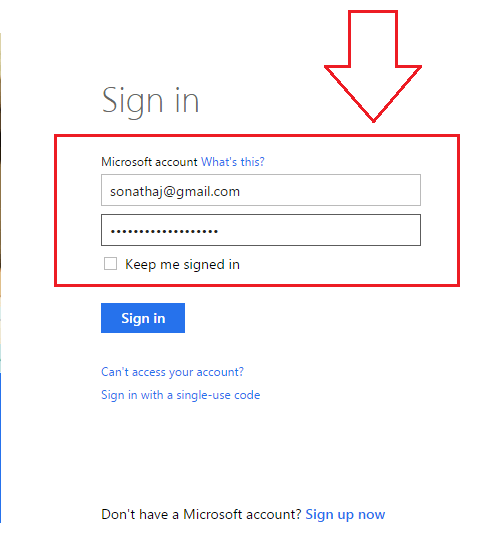
STAP 5
- Klik nu op het tabblad met de naam Apparaten. Onder de Apparaten tabblad, vindt u de apparaten die zijn geregistreerd bij uw Microsoft-account met hun laatst geziene datum, tijd en locatie. Er zal een link zijn die zegt: Vind mijn telefoon/computer gekoppeld aan elk apparaat. Om de exacte locatie te zien van het apparaat waar het voor het laatst is gezien, klikt u op de Vind mijn apparaat link van het apparaat dat u zoekt.
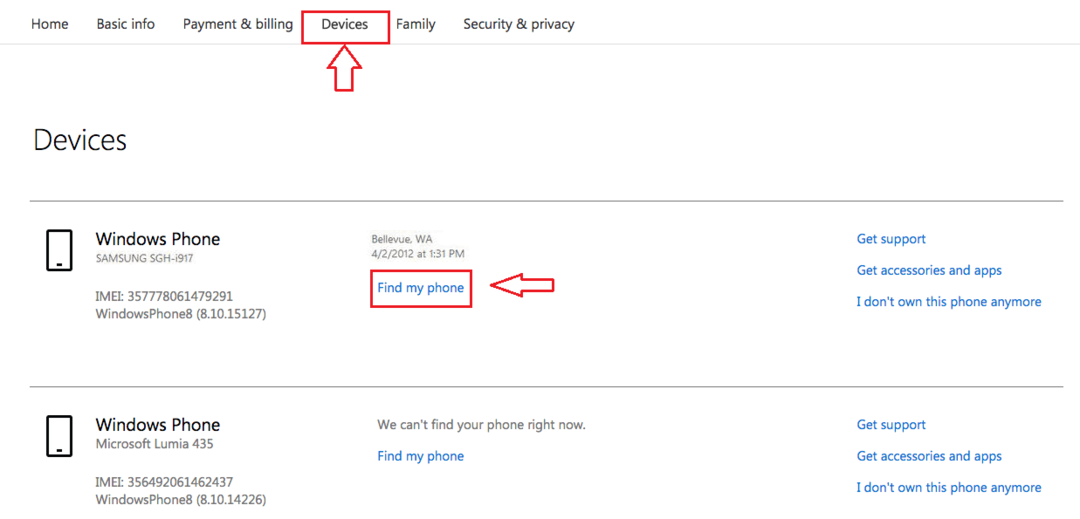
STAP 6
- Nu wordt de geschatte locatie van uw apparaat zoals het voor het laatst is gezien, weergegeven in Bing-kaarten. Dat is het.
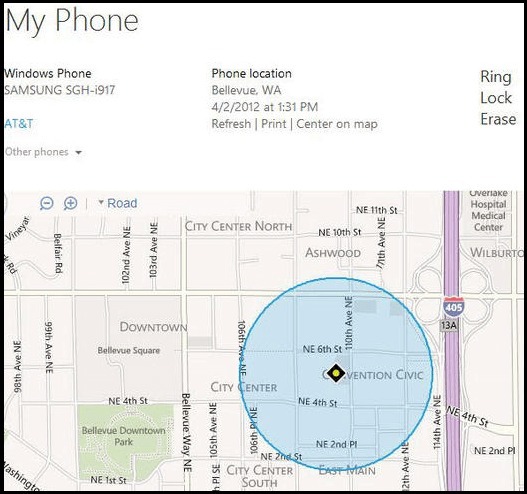
Ja, nu kun je slapen met een lichter hoofd. Zelfs als je apparaat verloren of gestolen is, heb je waarschijnlijk een kans om het terug te krijgen. Het gaat meestal niet alleen om het apparaat. Het gaat ook om de kostbare gegevens die bij het apparaat horen. Zet deze functie dus vandaag zelf AAN, voor de zekerheid. Wie weet wat er morgen gebeurt!

